微軟詳細介紹了藍牙 LE 音訊對 Windows 11、10 的要求和支持

微軟於 2023 年 5 月在 Windows 11 22H2 KB5026446(版本 22621.1778,也稱為 Moment 3)中引入了藍牙 LE(低能耗)音訊支援。
對大多數人來說,C碟是PC的核心,作業系統安裝在這裡,所有重要的系統檔案都保存在這裡。當然,這也是最容易被填滿的驅動器,因為無休止的 Windows 更新、忘記下載的檔案以及預設所有內容都保存到 C 碟。
下面,Quantrimang將指導您如何清理 C 盤,恢復一些空間,然後使該驅動器再次良好快速地運行。
文章目錄
下面,我們將向您展示一些可以自動刪除各種臨時文件的技巧,但這些方法(如存儲感知和磁碟清理)不會完全刪除臨時文件,並且困擾硬碟的大部分臨時文件可能會在 Temp 資料夾中保留一段時間。
筆記:
確保在手動刪除臨時檔案時不要執行任何程式。如果您刪除與目前正在運行的應用程式相關的臨時文件,該應用程式可能會崩潰,並且您可能會丟失當時正在處理的任何內容。
若要找到您的主臨時資料夾,預設資料夾是「C:\Users\Rob\AppData\Local\Temp」(或您可以按Win + R,然後輸入%temp%)。
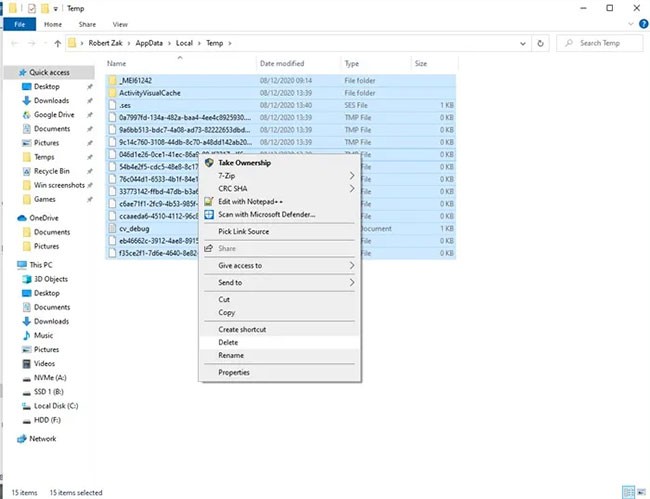
若要查看臨時資料夾佔用了多少空間,請使用Ctrl + A選擇其中的所有內容,然後右鍵單擊任意檔案並按一下屬性。如果要繼續刪除,請確保使用Ctrl + A選擇所有內容,右鍵單擊,然後按一下「刪除」。
Windows 10 有一個方便的功能,稱為儲存感知,它可以追蹤您電腦的儲存空間,然後在空間不足時清理儲存空間。它可以執行一些基本操作,例如清理回收站、刪除下載資料夾中的舊檔案以及刪除電腦上的臨時檔案。

有關如何操作的詳細信息,請參閱:如何在 Windows 10 上使用儲存感知來釋放磁碟空間。
使用 Windows 資源管理器,您可以根據檔案大小掃描整個硬碟上的檔案。
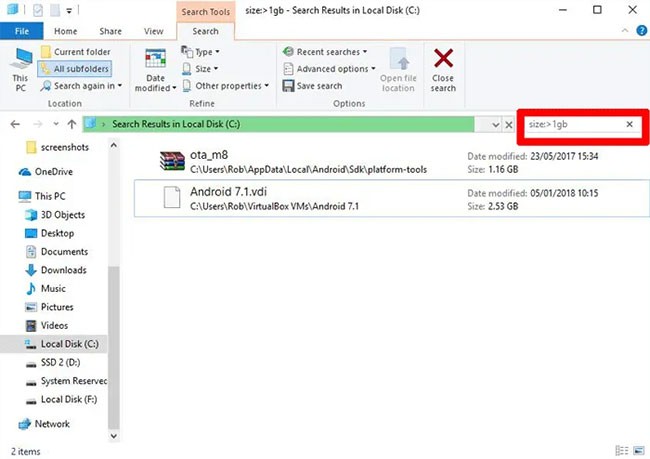
詳細說明請參閱文章:如何在 Windows 10 上尋找大檔案。
在「應用程式和功能」視窗(右鍵單擊「開始」按鈕即可找到它)中,您可以按「大小」對清單進行排序,以查看哪些應用程式佔用了最多的空間。您可能會對結果感到驚訝,如果認為合適,可能想要刪除該應用程式。想想您是否真的需要所有那些佔用空間的應用程序,並在適當的時候刪除它們。
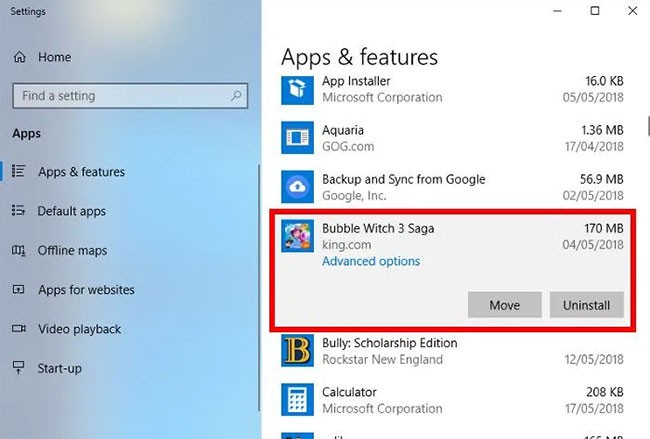
另一件可能會讓你感到驚訝的事情是,你擁有像《泡泡女巫 3 傳奇》和《我的世界》這樣的遊戲,而這些遊戲你從一開始就不想要!但是,僅僅從「應用程式和功能」清單中卸載它們是不夠的,您需要使用Powershell將其刪除。為此,請閱讀有關如何卸載預先安裝 Windows 應用程式的指南。
您可能已經了解 Windows 內建的磁碟清理實用程序,但尚未使用過它。這是首先要釋放一些空間的地方。要開始使用它,請啟動 Windows 資源管理器,右鍵單擊 C 盤,然後從清單中選擇「屬性」 。
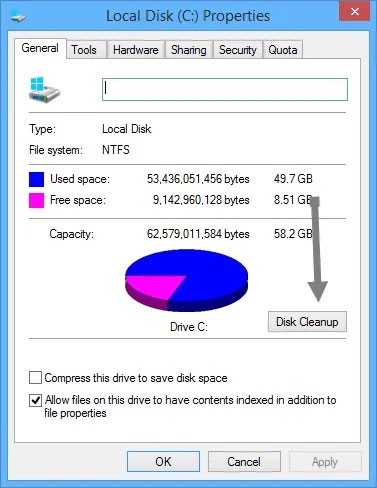
當「屬性」視窗開啟時,按一下「磁碟清理」以開啟該實用程式。在這裡,在「要刪除的檔案」框中,選取所有複選框,例如係統內存錯誤轉儲檔案、回收站、安裝日誌檔案等。
選取所有需要的複選框後,按一下「確定」 即可釋放上述檔案所佔用的磁碟機空間。您釋放的空間量取決於您忽略 C 碟的程度。
休眠是一項便捷的功能,您可以使用它輕鬆關閉計算機,同時保存其當前狀態,以便重新啟動計算機時可以恢復工作。但是,休眠會佔用大量磁碟空間,因為它在硬碟上保留的空間等於 RAM 中儲存的內容量。 (因此,潛在的情況是,您擁有的 RAM 越多,您使用的磁碟空間就越大。)
若要停用休眠模式,請按Win + X開啟 Windows 控制台,然後從清單中選擇「控制台」 。打開控制面板後,選擇電源選項。
2. 點選左側的「選擇電源按鈕的功能」連結。此操作將帶您進入系統設定視窗。
3. 點選「更改目前不可用的設定」。此操作將啟用所有已停用的選項。
4.向下捲動並取消選取「休眠」複選框以停用 Windows 10 中的休眠功能。
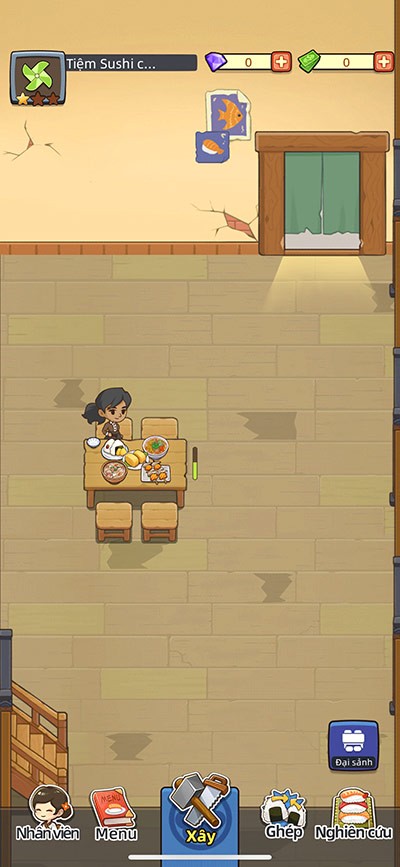
瀏覽器快取和 cookie 等暫存 Internet 檔案會佔用 C 碟的一些空間,因此刪除這些暫存檔案會釋放一些空間。請參閱:如何清除 Chrome、Firefox 和 Coc Coc 上的快取和 Cookie以了解更多詳細資訊。
Windows 傾向於保留舊的(並且大多是多餘的)系統檔案。大多數情況下,您可以刪除這些文件,尤其是在安裝了新版本的 Windows 的情況下。要做到這一點:
1. 開啟 Windows 資源管理器,右鍵點選驅動器C,然後選擇屬性。
2.點選「磁碟清理」,然後在新視窗中點選「清理系統檔案」,開啟進階磁碟清理視窗。
3. 選取「Windows 升級日誌檔案」複選框,如果那裡有任何內容,請選取「先前的 Windows 安裝」複選框。
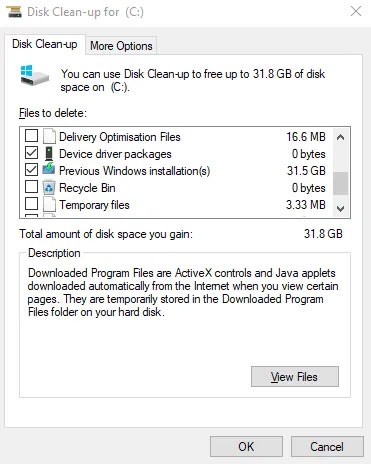
這裡還有其他複選框,但大多數不佔用任何空間,可以不選中。準備好後,按一下「確定」即可清理硬碟。
WinSxS 資料夾位於您電腦的 C 碟中 Windows 資料夾的位置 - 例如:C:\Windows\WinSxS。它儲存恢復系統所需的檔案。您可以輕鬆減小此資料夾的大小,但這有一個警告。
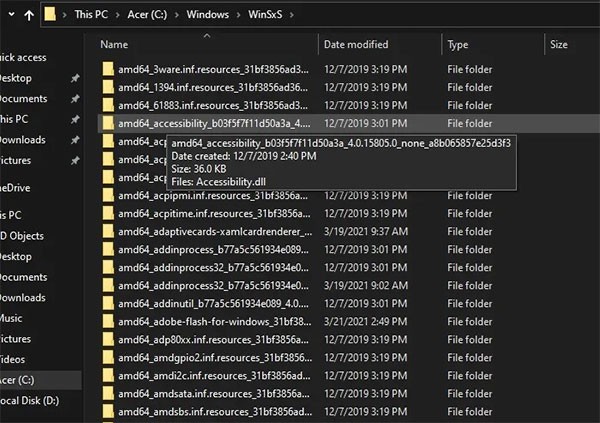
警告:請勿直接從 WinSxS 資料夾或資料夾本身刪除任何檔案。這將嚴重損壞系統並使其無法重新啟動或恢復。
1. 謹慎操作並直接從任務規劃程序處理這些文件非常重要。
2.任務計畫程式開啟後,搜尋任務計畫程式庫 > Microsoft > Windows > 服務 > StartComponentCleanup,然後右鍵點選以選擇執行。
3. 等待幾分鐘,直到操作完成。
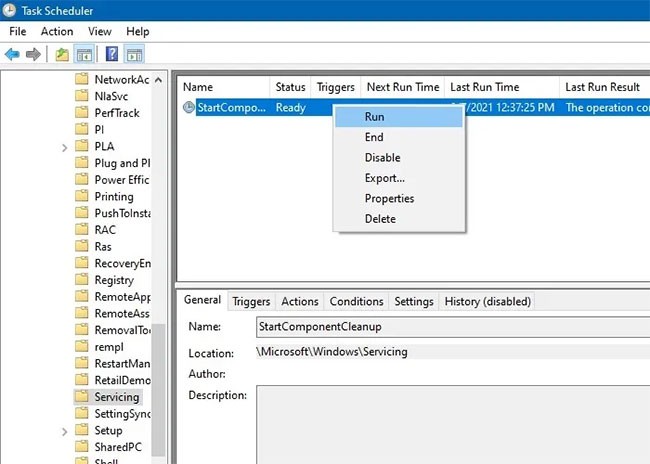
您可以將 OneDrive 和檔案總管檔案設定為僅在線上可用。這將節省您的 C 盤上的大量空間。如果您擁有快速、可靠的互聯網連接,您將受益於這個節省空間的好技巧。
對於 OneDrive,從 Windows 11 的「開始」功能表搜尋框和 Windows 10 搜尋框中選擇 OneDrive 應用程式。使用本機電腦上使用的 Microsoft 帳戶登入。按一下「下一步」到OneDrive資料夾。
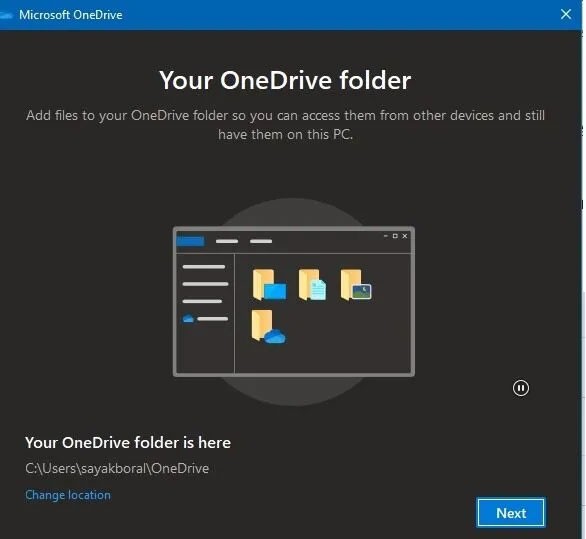
右鍵單擊任何 OneDrive 子資料夾,如果它們佔用了大量空間,請將它們設定為“僅在線”,而不是將它們放在裝置上。
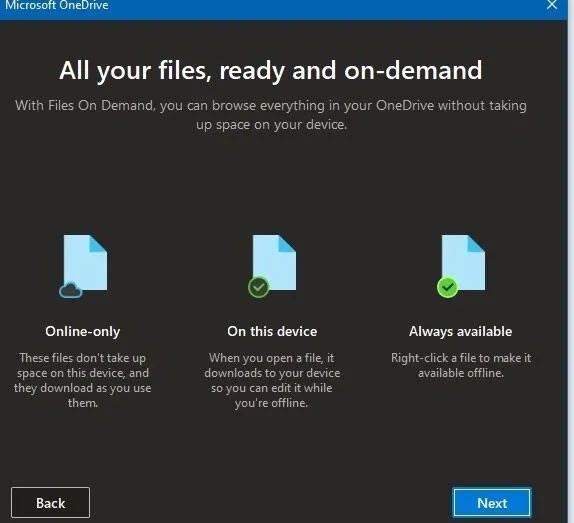
可以對檔案總管視窗中的任何檔案或資料夾重複上述相同的方法。透過將它們設定為僅在線可用,您可以隨時存取這些文件。當然,如果您有一些需要隨時存取的重要數據,您會希望將其留在您的裝置上。
也許您已經得出結論,您的 PC 太亂了,您不想費心清理 Windows 10。在這種情況下,您可以使用內建選項重新安裝全新的 Windows 副本。
您可能了解恢復設定中可用的「重設此電腦」選項。但是,使用此功能和某些選項將使您的 PC 恢復到出廠狀態,包括預先安裝的製造商過度安裝的軟體。為了避免這種情況,您可以使用另一種方法。
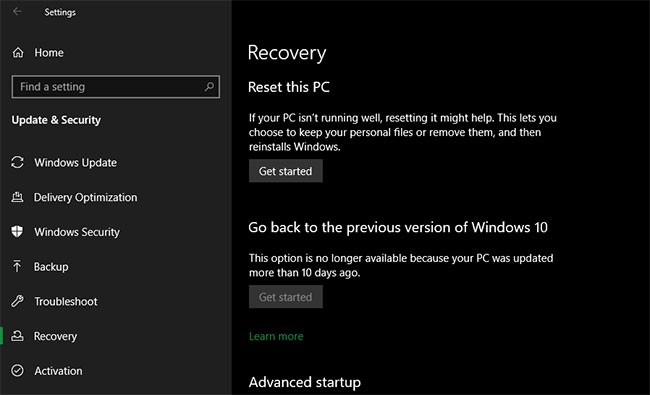
若要使用此功能,請點選恢復選單中的「開始」按鈕。選擇保留我的文件,選擇是否在本地下載或重新安裝設置,然後確保選擇否以恢復預先安裝的應用程式?
這相當於舊版 Windows 10 中 Windows 安全應用程式的裝置效能和健康狀況部分中的「全新啟動」選項。 Windows 10 將重新安裝並更新至最新版本,同時也會刪除所有已安裝的應用程式。僅保留您的個人檔案和「一些 Windows 設定」。
雖然 Windows 承諾保證它們的安全,但請確保在執行此操作之前備份重要文件,以防萬一出現問題。您還應該記下刷新後重新啟動軟體所需的所有許可證金鑰。
必須手動重新安裝所有程式將花費一些時間。但如果您的計算機很亂,則此方法值得考慮。
是的,Windows 10 和Windows 11清理 C 碟的方法非常相似。某些選單選項的位置可能會略有變化,但上述清理 C 碟的方法適用於 Windows 10 和 Windows 11。
您應該選擇 Windows 內建的方法來清理磁碟空間,包括 C 碟。文章中提到了本指南中的許多內建技術。
定期的 Windows 更新是驗證系統完整性最可靠的方法。第三方軟體可以執行許多與內建工具相同的操作:它們可以識別臨時檔案、待處理的更新檔案、回收站中的檔案等等。
但是,如果他們意外刪除任何重要文件,例如 WinSxS 資料夾文件,則可能會給您帶來很多麻煩。此問題可能會阻止您自行回溯更新或修復 Windows 問題。總的來說,本文不建議使用任何第三方軟體來清理 Windows 磁碟機。它們弊大於利。避免使用CCleaner和 Wondershare RecoverIt等工具。
隨著經常使用,C 碟會逐漸被填滿。您建立的每個檔案和資料夾(在任何磁碟機上)都會對 C 磁碟機中的可用空間產生影響。如果您很長時間沒有更新計算機,它可能會容易受到過度膨脹軟體的攻擊並且難以刪除檔案。當然,我們經常忘記刪除臨時檔案、不必要的程式和佔用空間的應用程式。所有這些東西都會填滿 C 盤。
微軟於 2023 年 5 月在 Windows 11 22H2 KB5026446(版本 22621.1778,也稱為 Moment 3)中引入了藍牙 LE(低能耗)音訊支援。
將 Windows 10 上的頭像變更為您自己的照片或全新的風格,將有助於您區分電腦上的使用者帳戶。
2024 年 10 月的報告概述了 Windows 11 與其他 Windows 版本相比的市場份額。
Windows 是駭客最常攻擊的作業系統。因此,您應該加強 PC 的防禦系統,以確保線上和離線的安全。本文將指導您如何在 Windows 10 上啟用或停用安全登入。
在 Windows 10 中新增印表機很簡單,儘管有線設備的過程與無線設備的過程不同。
您想加速 Windows 10、提高 Windows 10 速度還是加快 Windows 10 啟動速度?本文介紹了加速 Windows 10 的所有方法,請閱讀並套用,讓您的 Windows 10 電腦運行得更快!
無論您是 Windows 新手還是資深用戶,您的系統最終都會遇到不易診斷的問題。在致電技術支援之前,您可以嘗試多種 PC 診斷工具。
Windows 10 十月更新對 Windows 剪貼簿歷史記錄進行了重大改進。
儘管 Windows 10 作業系統將不可避免地在 2025 年 10 月消亡,但微軟仍繼續宣佈為 Windows 10 添加新功能的計劃。
儘管微軟將 Windows 11 宣傳為運算的未來,但最近許多人已將其主要 PC 上的系統降級到 Windows 10。這就是為什麼回到舊的作業系統實際上是值得的。
微軟對其官方編解碼器收費,並且不將其包含在 Windows 10 中。但是,您可以免費獲得它們,而無需拿出信用卡並花費 0.99 美元。
當您將滑鼠移到工作列上時,如果沒有設置,則預設顯示所有功能,但是如果您將滑鼠移到其他地方,任務欄將自動隱藏。
藍牙讓我們的生活更加智能,更加便捷,為了避免Windows 10中可能出現的藍牙問題,例如藍牙不可用,用戶應定期下載並更新Windows 10的藍牙驅動程式。
如果您懷念 Windows 10 熟悉的外觀和感覺,您可以透過一些簡單的調整來恢復「開始」功能表、工作列和其他熟悉的元素。
您可以使用以下 6 種方法之一在 Windows 10 上開啟電腦屬性(或系統屬性)。
在本文中,我們將指導您如何在硬碟發生故障時重新造訪硬碟。讓我們一起來看看吧!
乍一看,AirPods 和其他真無線耳機沒什麼兩樣。但當一些鮮為人知的功能被發現後,一切都改變了。
蘋果推出了 iOS 26,這是一個重大更新,具有全新的磨砂玻璃設計、更聰明的體驗以及對熟悉應用程式的改進。
學生需要一台特定類型的筆記型電腦來學習。它不僅要性能強大,能夠出色地完成所選專業,還要小巧輕便,方便全天攜帶。
在 Windows 10 中新增印表機很簡單,儘管有線設備的過程與無線設備的過程不同。
眾所周知,RAM 是電腦中非常重要的硬體部件,它充當處理資料的內存,並且是決定筆記型電腦或 PC 速度的關鍵因素。在下面的文章中,WebTech360 將向您介紹一些在 Windows 上使用軟體檢查 RAM 錯誤的方法。
智慧電視確實風靡全球。憑藉如此多的強大功能和互聯網連接,科技改變了我們觀看電視的方式。
冰箱是家庭中常見的家用電器。冰箱通常有 2 個隔間,冷藏室寬敞,並且每次使用者打開時都會自動亮燈,而冷凍室狹窄且沒有燈。
除了路由器、頻寬和乾擾之外,Wi-Fi 網路還受到許多因素的影響,但也有一些智慧的方法可以增強您的網路效能。
如果您想在手機上恢復穩定的 iOS 16,這裡是卸載 iOS 17 並從 iOS 17 降級到 16 的基本指南。
酸奶是一種美妙的食物。每天吃優格好嗎?每天吃酸奶,你的身體會發生怎樣的變化?讓我們一起來了解一下吧!
本文討論了最有營養的米種類以及如何最大限度地發揮所選米的健康益處。
制定睡眠時間表和就寢習慣、更改鬧鐘以及調整飲食都是可以幫助您睡得更好、早上準時起床的一些措施。
請租用! Landlord Sim 是一款適用於 iOS 和 Android 的模擬手機遊戲。您將扮演一個公寓大樓的房東,開始出租公寓,目標是升級公寓的內部並為租戶做好準備。
取得浴室塔防 Roblox 遊戲代碼並兌換令人興奮的獎勵。它們將幫助您升級或解鎖具有更高傷害的塔。




























